Jika Anda mengemudi dan tidak ingin orang mengira Anda mengabaikan pesan teks, Anda mungkin ingin mempertimbangkan untuk menyiapkan fitur balasan otomatis di iPhone Anda. Fitur ini memungkinkan untuk membalas teks tanpa membahayakan diri sendiri atau orang lain dengan mengirim SMS saat mengemudi.
cermin laptop ke amazon fire tv

Dalam artikel ini, kami akan menunjukkan cara mengatur balasan otomatis saat mengemudi dan fitur terkait, seperti cara menonaktifkan peringatan teks saat mengemudi.
Cara Mengatur Balasan Otomatis di iPhone
Anda perlu mengatur balasan otomatis terlebih dahulu, sehingga tidak mengganggu Anda saat Anda sedang sibuk. Fungsi ini ada di iOS, jadi dibutuhkan kurang dari satu menit untuk mengonfigurasi balasan otomatis saat mengemudi di iPhone Anda. Ikuti langkah-langkah ini untuk melakukannya:
- Membuka Pengaturan di iPhone Anda.
- Mengetuk Fokus .
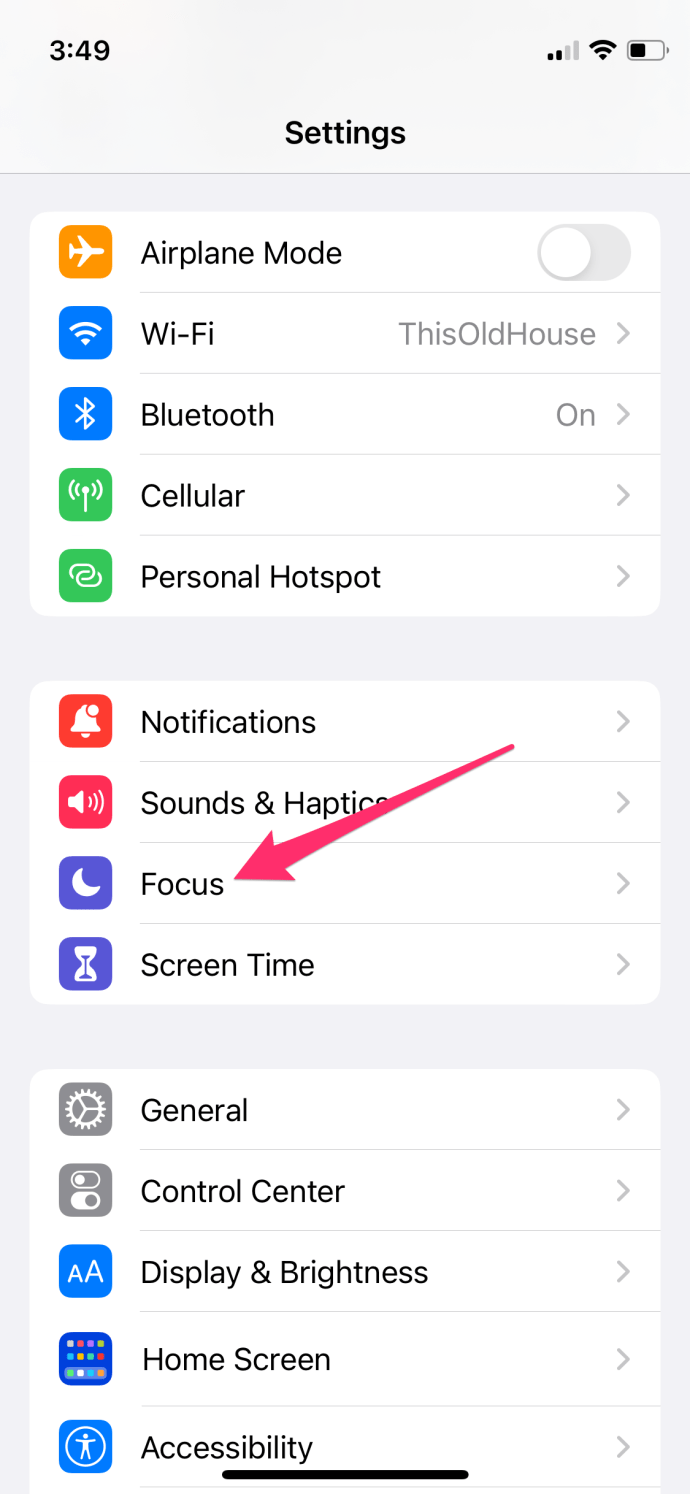
- Pilih Menyetir (seharusnya ada di sana secara default).
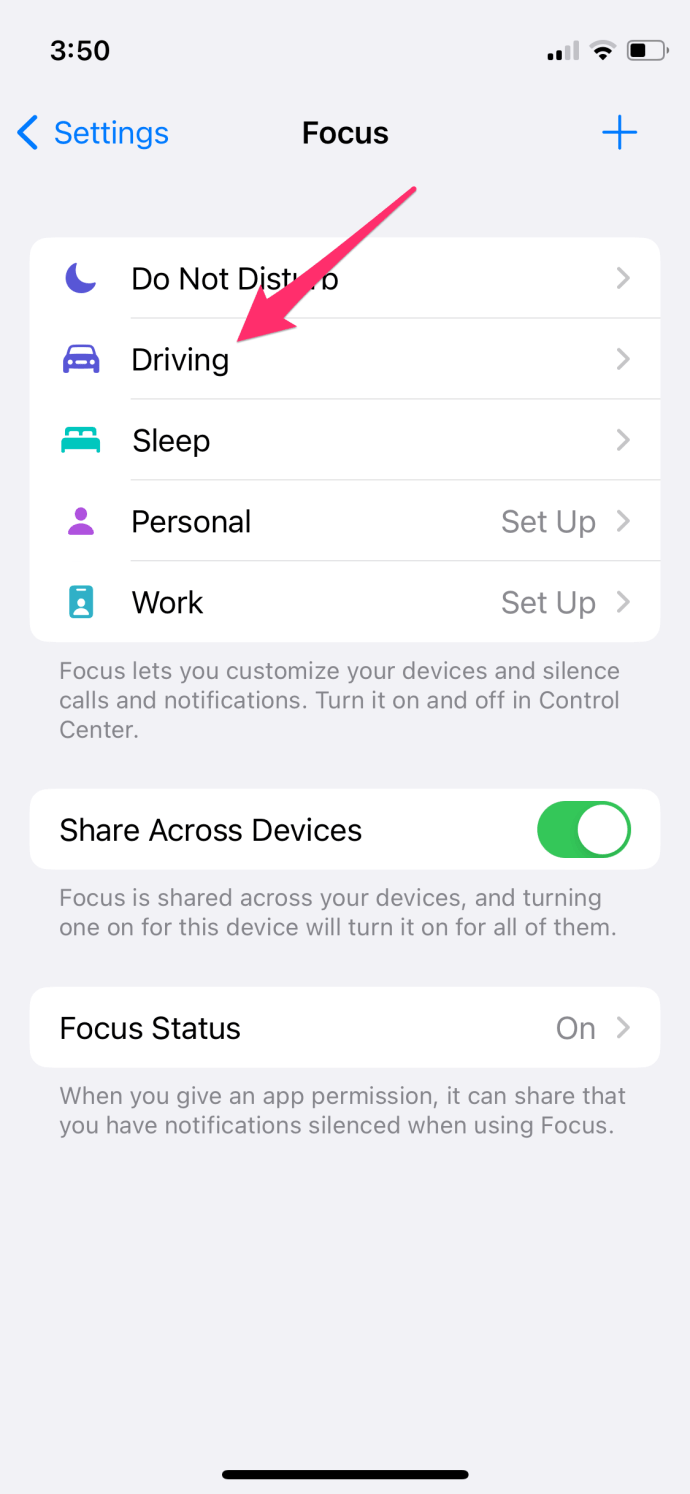
- Memilih Balasan Otomatis .
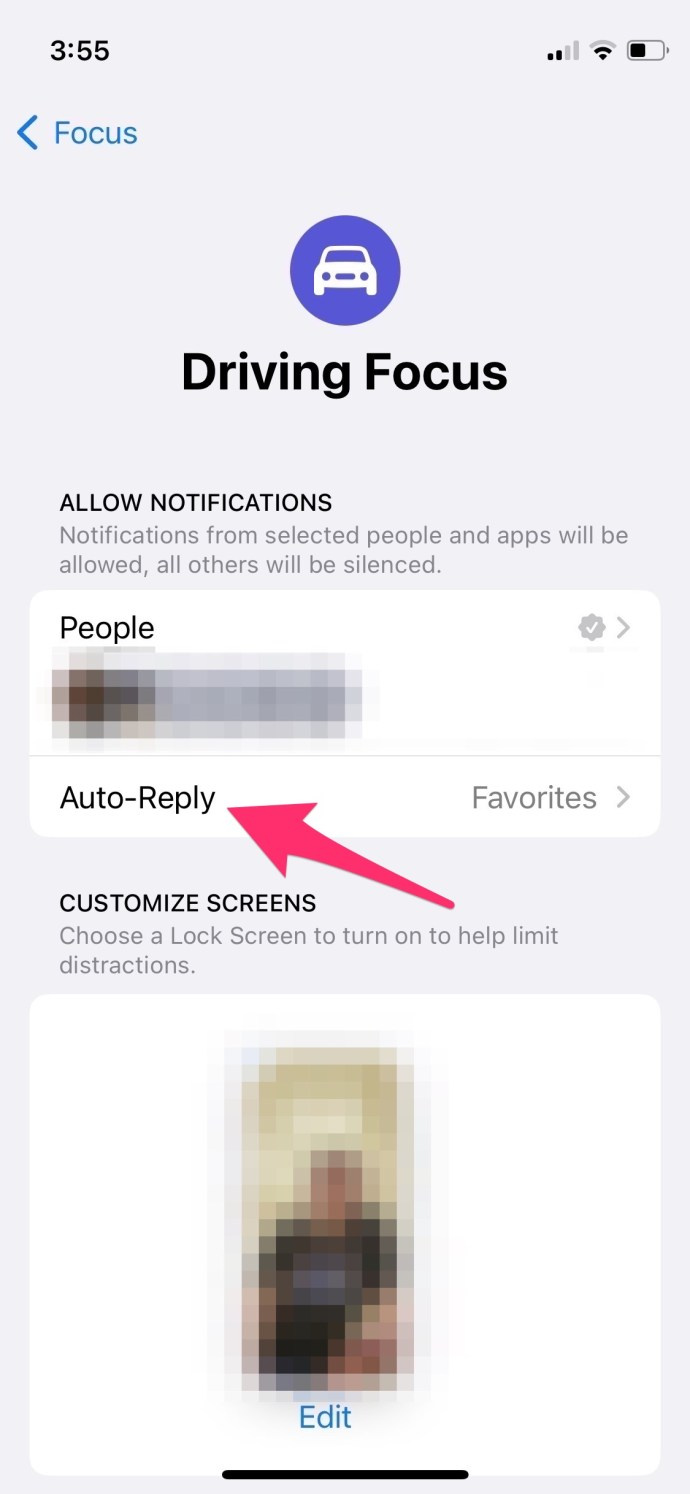
- Kemudian atur Balas Otomatis Ke ke Semua kontak , Terkini , Favorit , atau Tidak Ada .
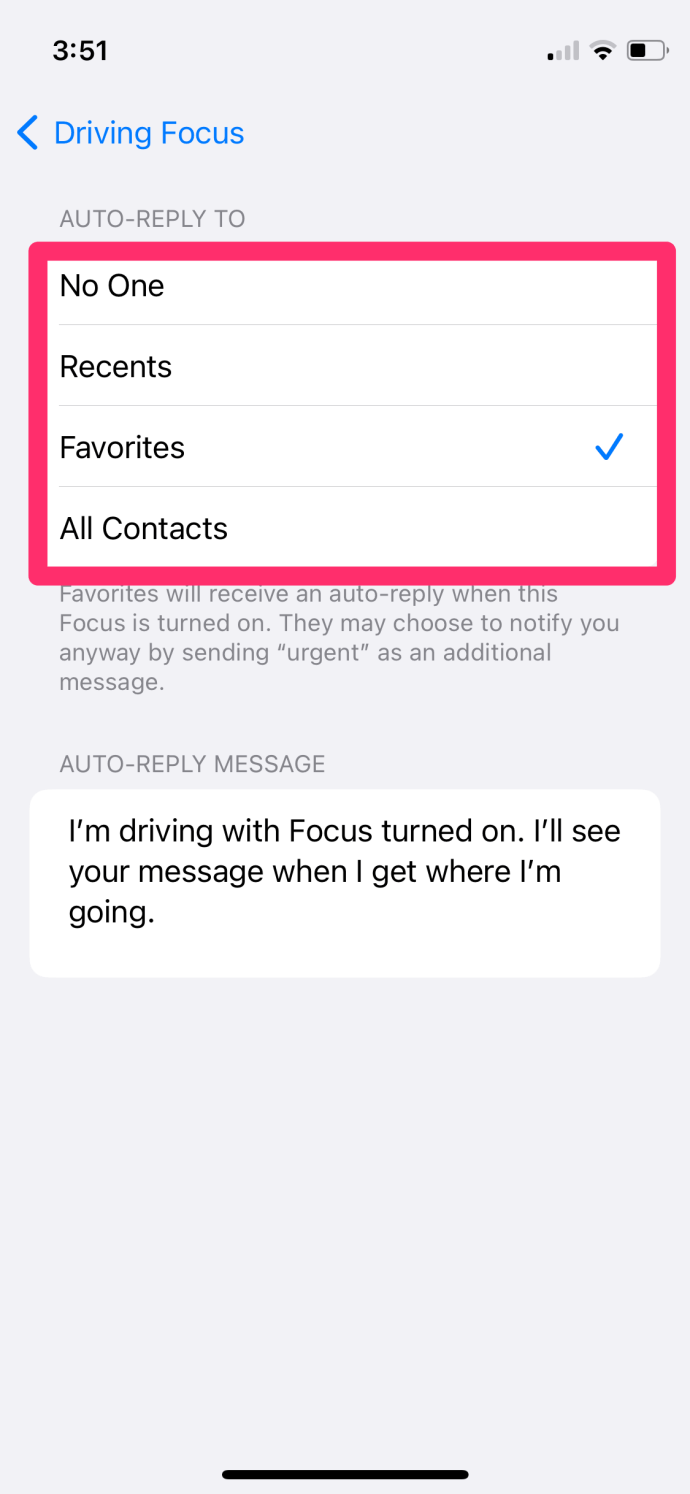
- Anda dapat menyesuaikan Pesan balasan otomatis atau biarkan balasan otomatis default: “Saya mengemudi dengan Fokus dihidupkan. Saya akan melihat pesan Anda ketika saya sampai di tempat tujuan saya.”
Sementara langkah-langkah ini mengonfigurasi iPhone Anda untuk membalas otomatis saat mengemudi, Anda mungkin ingin mengatur parameter yang lebih spesifik, seperti mengatur iPhone Anda untuk hanya mengirim teks balasan otomatis ke orang-orang di kontak Anda , bukan orang yang tidak kamu kenal, jadi ubahlah AUTO-RESPLY TO pengaturan untuk apa pun yang Anda inginkan.
Setelah dikonfigurasi, yang perlu Anda lakukan hanyalah menyalakan Fokus setiap kali Anda masuk ke dalam mobil.
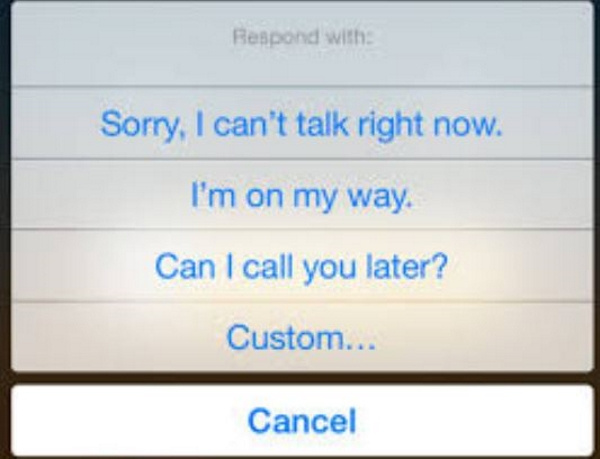
Balas Otomatis ke Panggilan di iPhone Anda
Tahukah Anda bahwa Anda juga dapat membalas panggilan secara otomatis di iPhone Anda?
Ini bekerja dengan cara yang sangat mirip dengan membalas pesan. Jika Anda tidak ingin telepon berdering atau mengirim penelepon ke pesan suara, balasan otomatis adalah pilihan yang bagus. Ini tidak sepenuhnya otomatis, karena Anda harus memilih Pesan selama panggilan masuk, tetapi lebih baik daripada harus mengetiknya.
Mari kita atur dulu:
sistem waktu tidur tanpa pengawasan windows 10
- Membuka Pengaturan di iPhone Anda
- Ketuk Telepon aplikasi
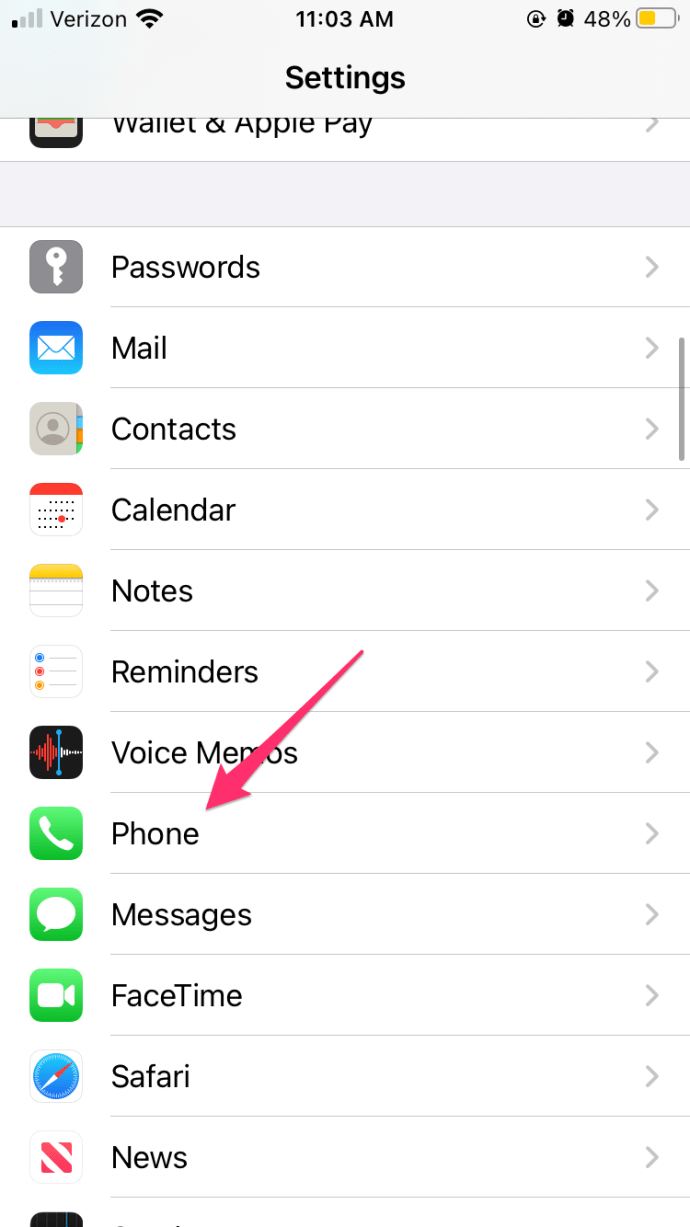
- Mengetuk Tanggapi dengan Teks
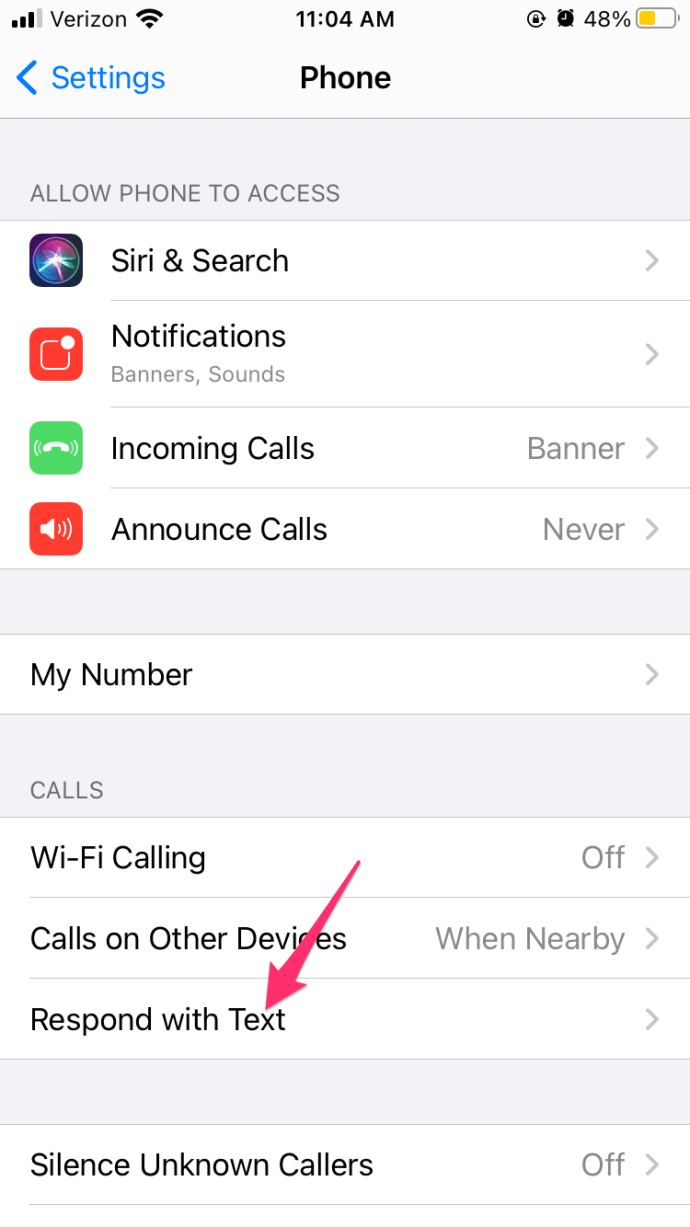
Tentu saja, Anda dapat menyimpan tanggapan default untuk Tanggapi Dengan Teks , atau Anda dapat menulis sendiri.
Kemudian, ketika ada panggilan masuk, pilih Pesan di atas Menerima tombol di iPhone Anda untuk membalas dengan respons terekam yang baru saja Anda konfigurasikan. Cukup pilih pesan di jendela popup dan konfirmasi.
Hentikan Panggilan iPhone atau Peringatan Teks Saat Mengemudi atau Sibuk
Jika Anda mencoba menavigasi jalan-jalan kota yang sibuk, hal terakhir yang Anda inginkan adalah diganggu oleh panggilan atau teks masuk.
layar kunci slideshow windows 10
Fungsi Fokus yang sama yang telah kita gunakan dapat membantu di sini. IPhone memiliki pengaturan khusus untuk Fokus Mengemudi, dan kami dapat menggunakannya di sini.
Lain kali Anda mengemudi, geser ke bawah dari sudut kanan atas untuk membuka Pusat Kontrol. Tekan dan tahan tombol Bulan Sabit yang bertuliskan Fokus . Sebuah pop-up akan muncul menunjukkan versi Fokus Anda yang berbeda; pilih ikon mobil untuk memulai Menyetir Fokus. Saat Anda sedang bergerak, ponsel akan mendeteksinya dan berhenti mengganggu Anda dengan peringatan panggilan telepon atau peringatan teks.
Menyiapkan balasan otomatis ke teks di iPhone berguna jika Anda sering bepergian atau sering berada dalam situasi ketika Anda tidak ingin, atau tidak bisa, menjawab teks atau panggilan.








